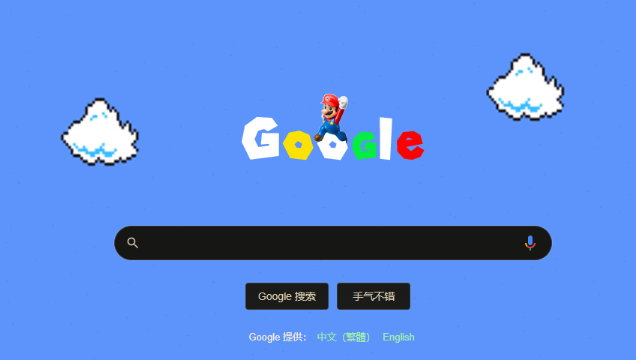
一、基础调试工具使用
1. 打开开发者工具:按 `Ctrl+Shift+I`(Windows)或 `Cmd+Opt+I`(Mac) → 进入调试界面。
2. 设置断点:在Sources面板 → 点击行号 → 添加断点 → 自动暂停代码执行。
3. 单步执行:使用“Step over”按钮 → 逐行执行代码 → 观察变量变化。
二、高级调试功能
1. 条件断点:右键点击断点 → 选择“Edit” → 输入条件表达式(如 `count > 5`) → 仅在条件满足时触发。
2. 日志输出:在控制台输入 `console.log('Debug message')` → 记录代码运行信息 → 辅助分析流程。
3. XHR请求监控:切换到Network面板 → 过滤“XHR”类型 → 查看Ajax请求状态和返回数据。
三、性能优化分析
1. CPU分析:在Performance面板 → 点击录制按钮 → 执行操作后停止 → 查看函数调用耗时。
2. 内存泄漏检测:使用Memory面板 → 多次采样比较 → 识别未释放的全局变量。
3. 网络优化:在Network面板查看资源加载时间 → 启用压缩和合并技术 → 减少传输体积。
四、移动端调试
1. 设备模式:按 `Ctrl+Shift+M`(Windows)或 `Cmd+Shift+M`(Mac) → 模拟手机屏幕尺寸。
2. 远程调试:在手机安装Chrome → 输入 `chrome://inspect/` → 连接电脑进行实时调试。
3. 触摸事件模拟:在Console面板输入 `Event.touches = [{clientX:100, clientY:200}]` → 测试触控交互。
五、自动化测试集成
1. Puppeteer配置:编写测试脚本 → 使用 `page.evaluate()` 执行JS代码 → 验证DOM状态。
2. Lighthouse报告:生成性能评分 → 查看“可交互性”指标 → 优化首屏加载时间。
3. 单元测试支持:在调试工具控制台直接运行 `mocha` 或 `jest` 测试框架命令 → 快速验证代码逻辑。

